Firefox Guide
This is a step-by-step guide for Firefox
By Larry Legler
1
Click on "Job scheduling"
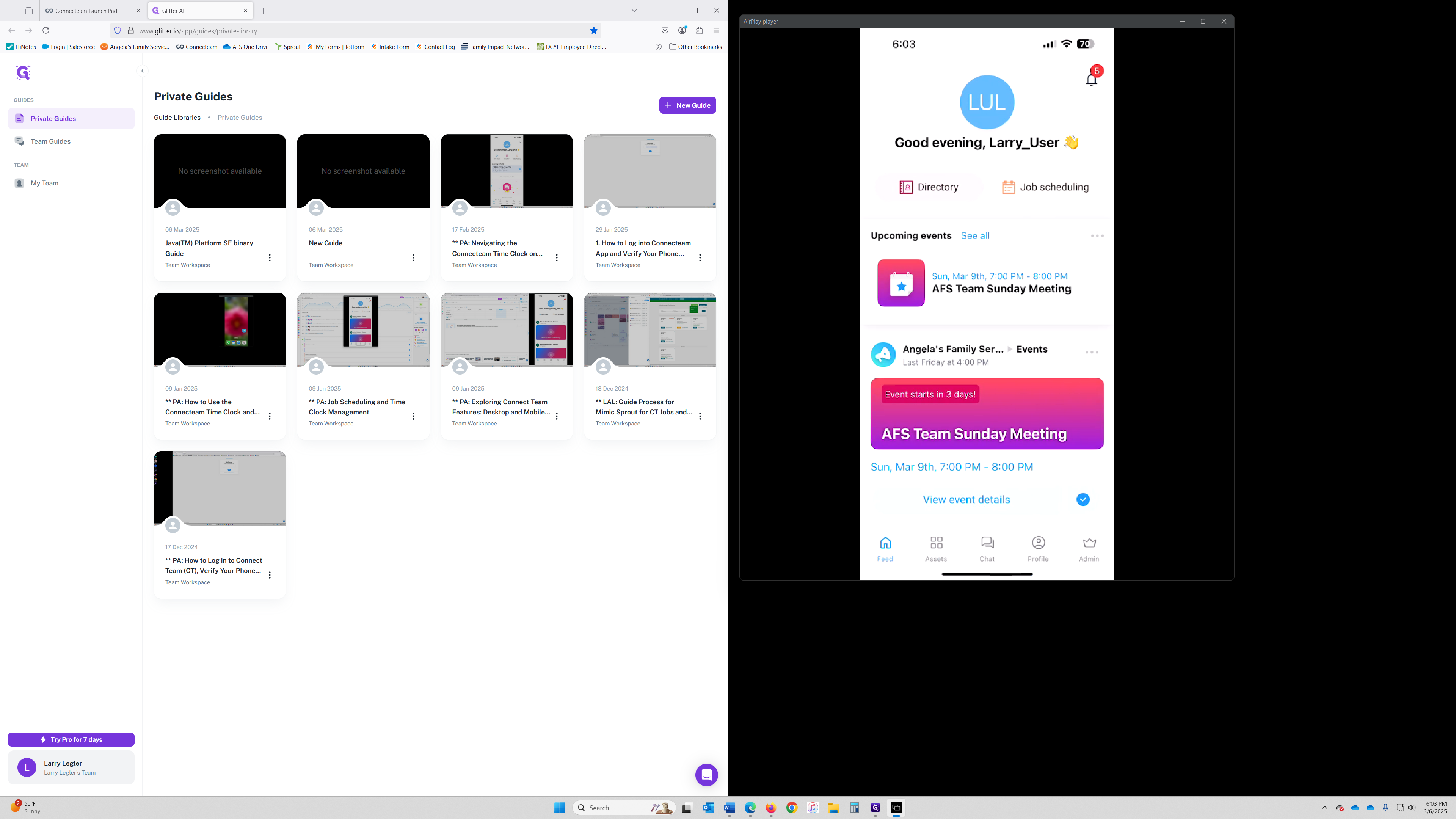
2
Click here
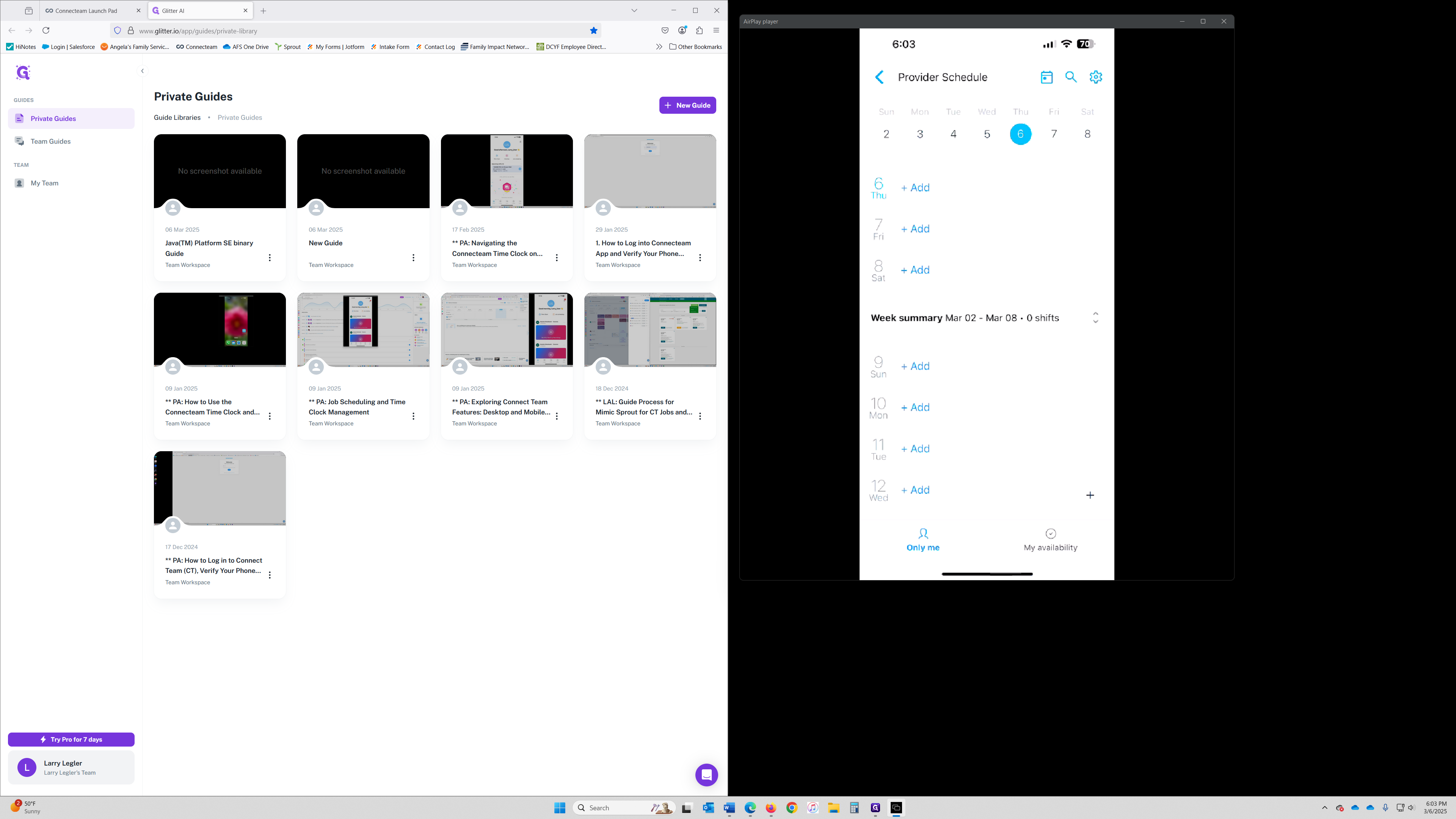
3
Click here
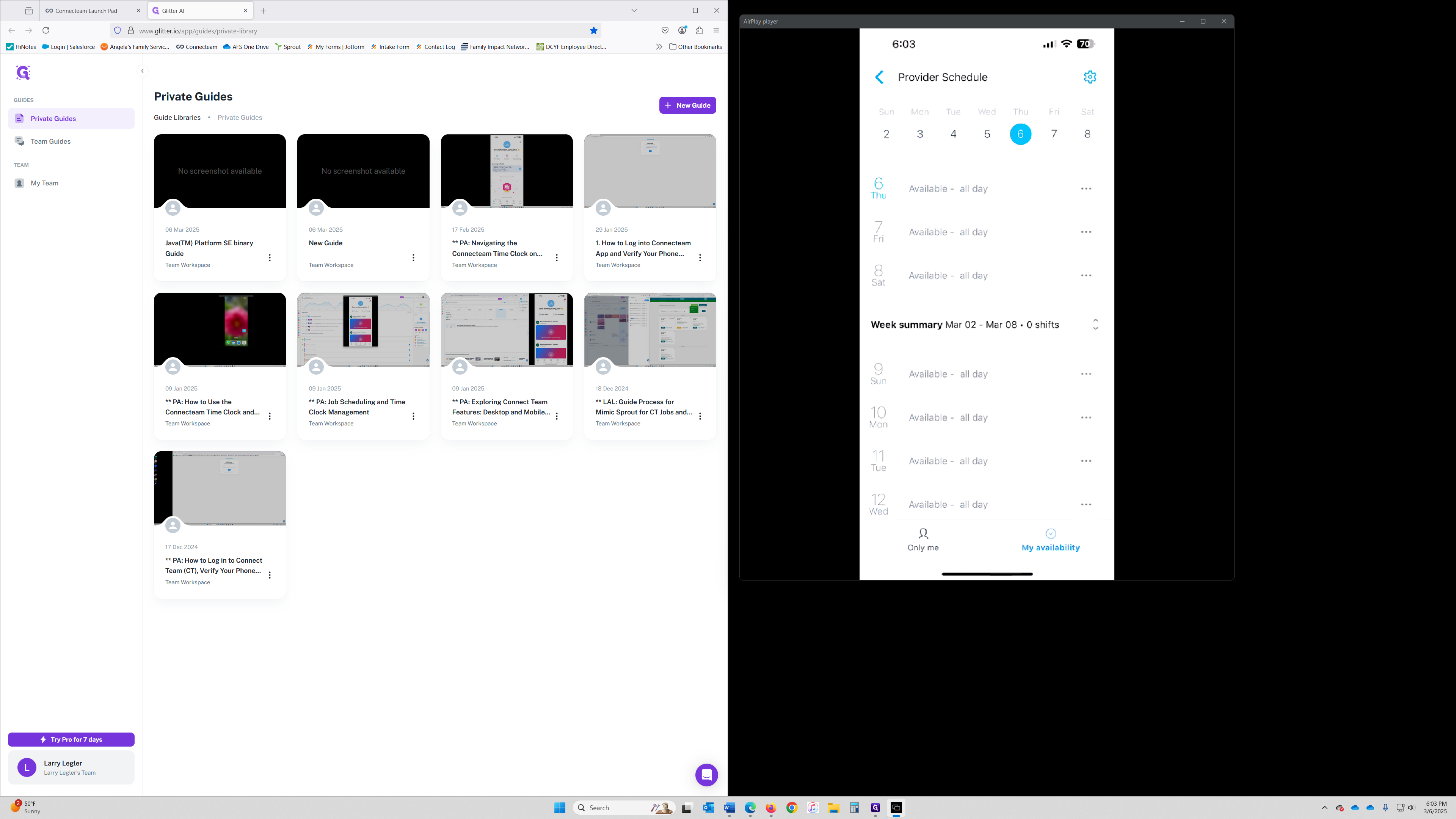
4
Click on "Mark prefer to work"
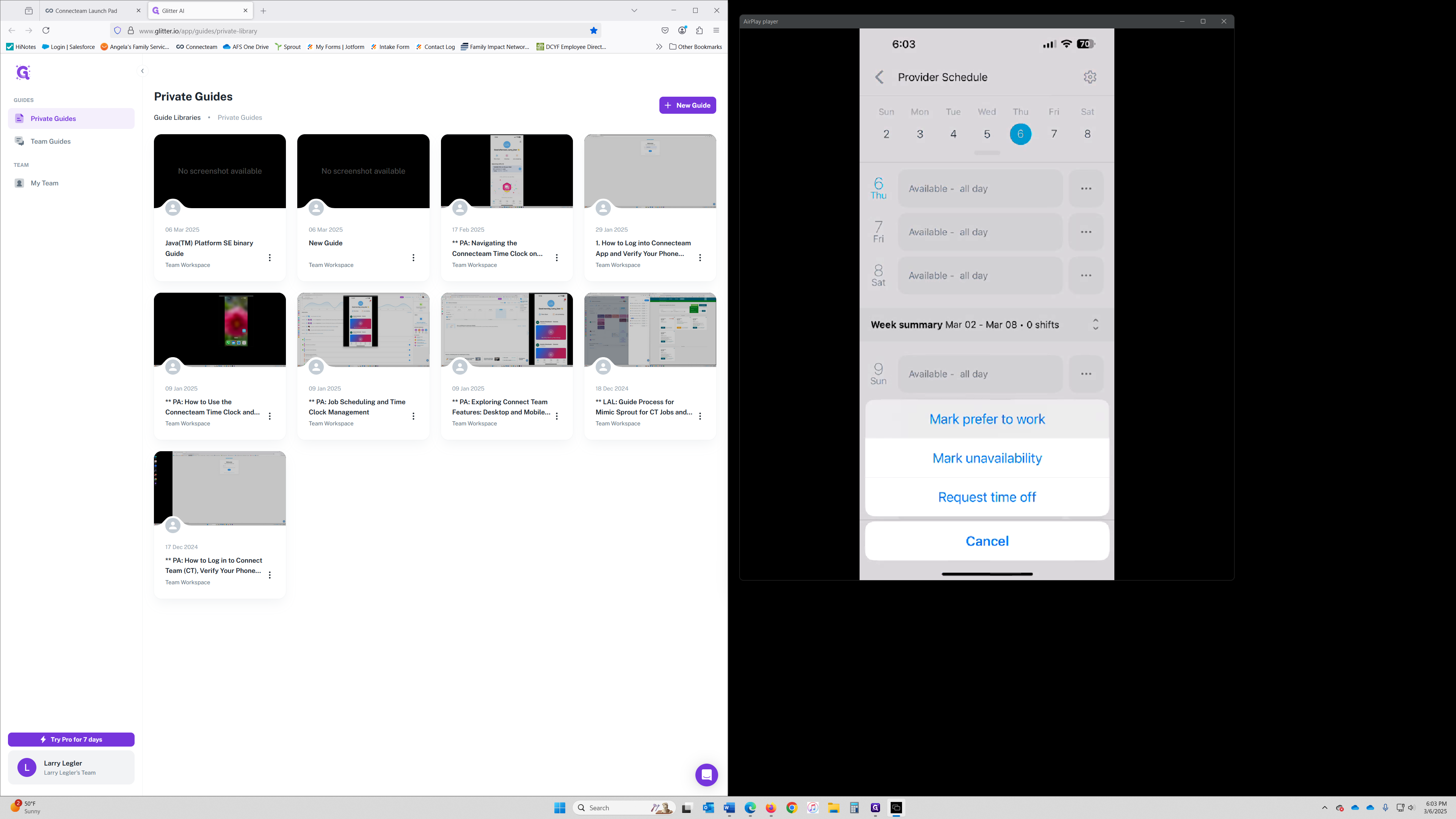
5
Click on "Cancel"
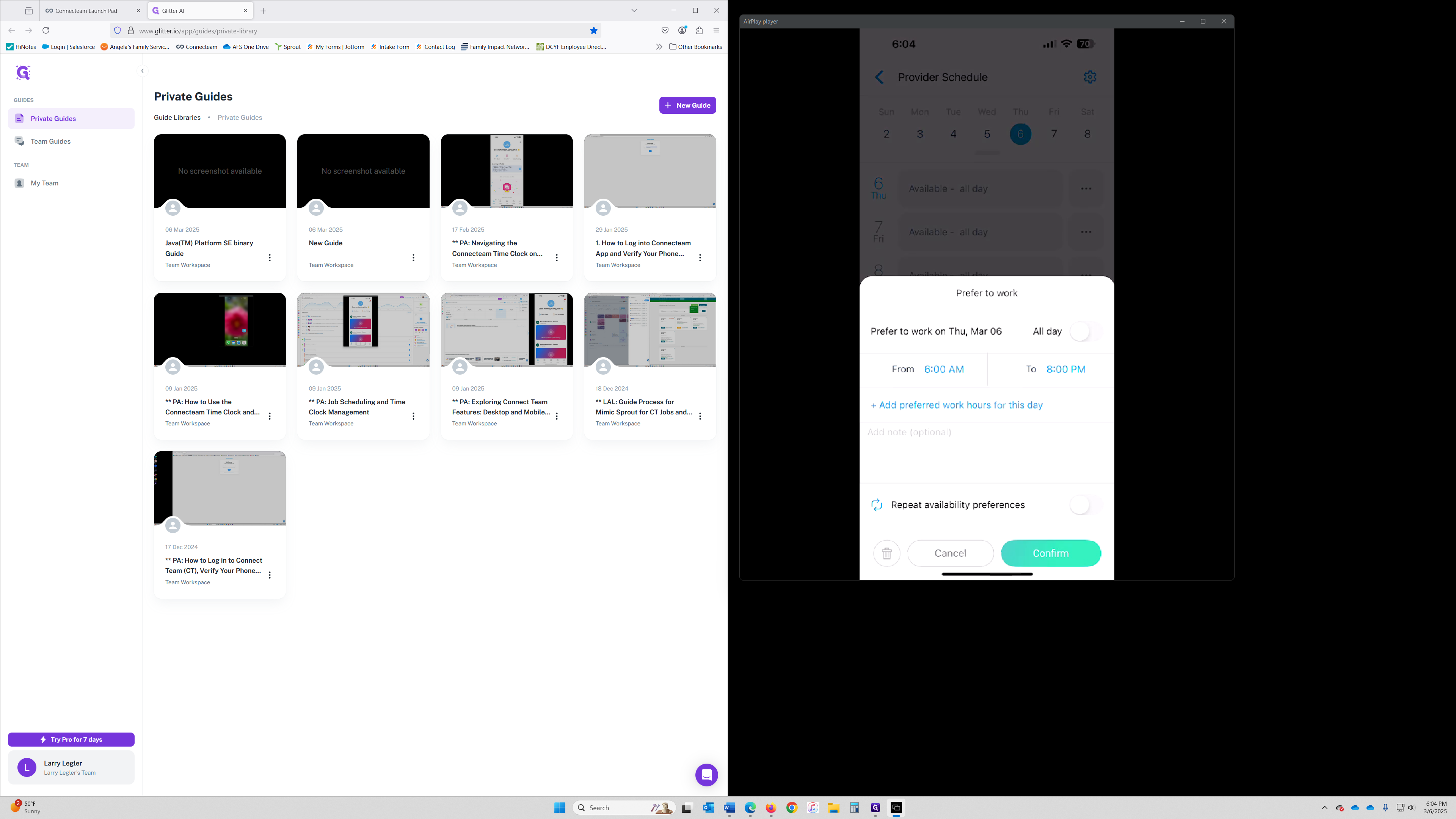
6
Click on "Mark unavailability"
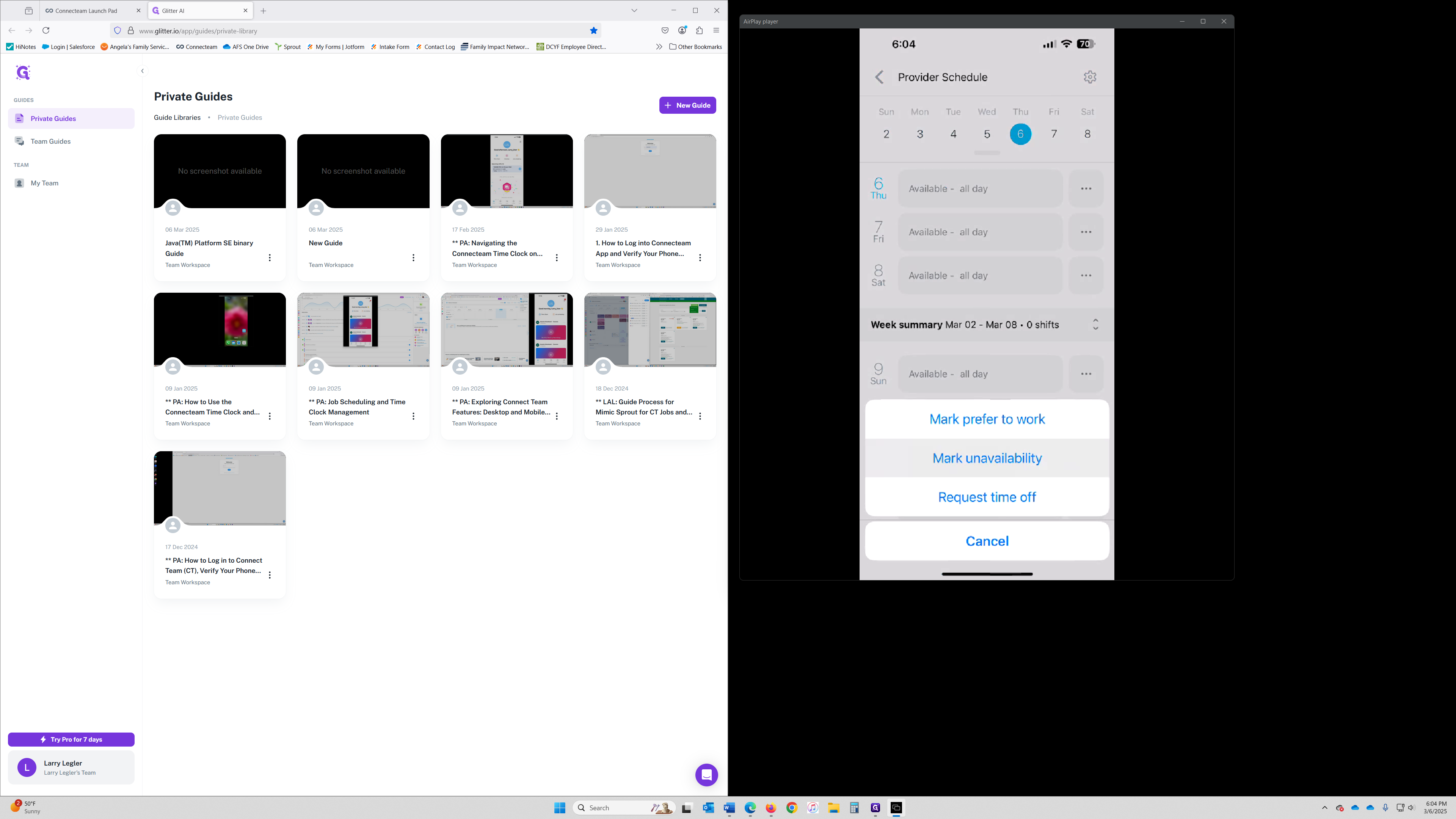
7
Click on "cs Connecteam Launch Pad"
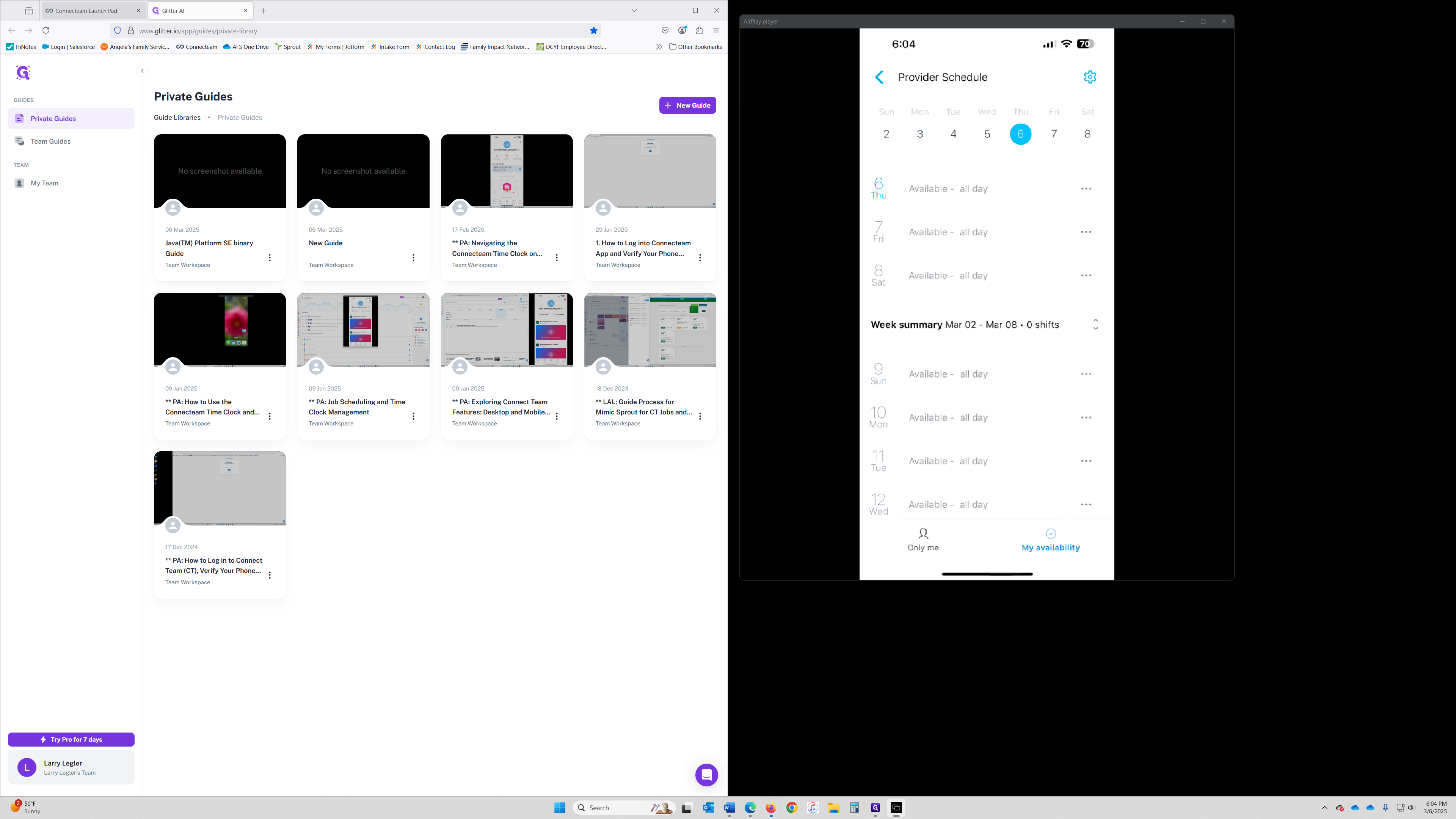
8
Click on "Access schedule"
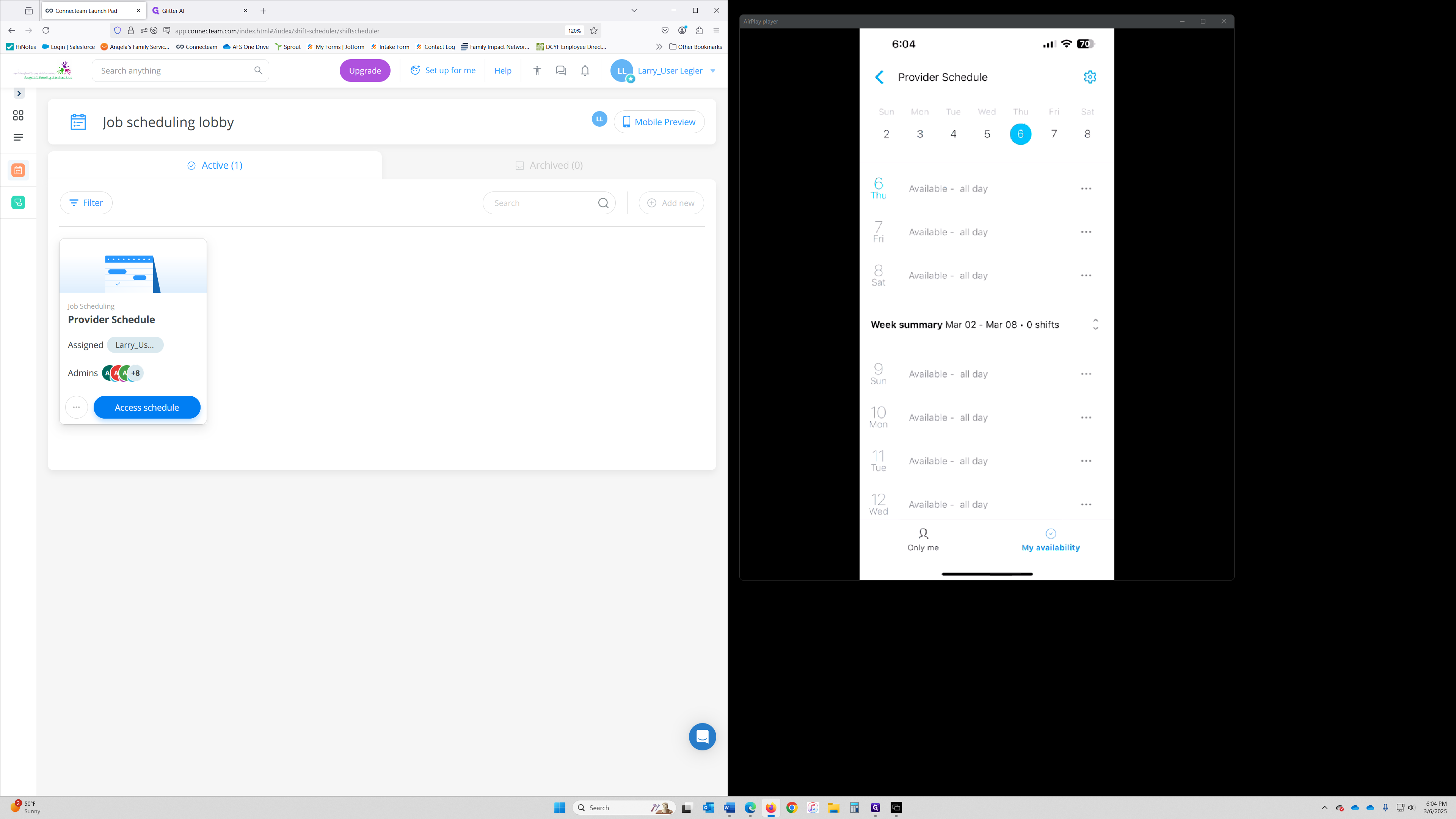
9
Click on "Larry User Legler"
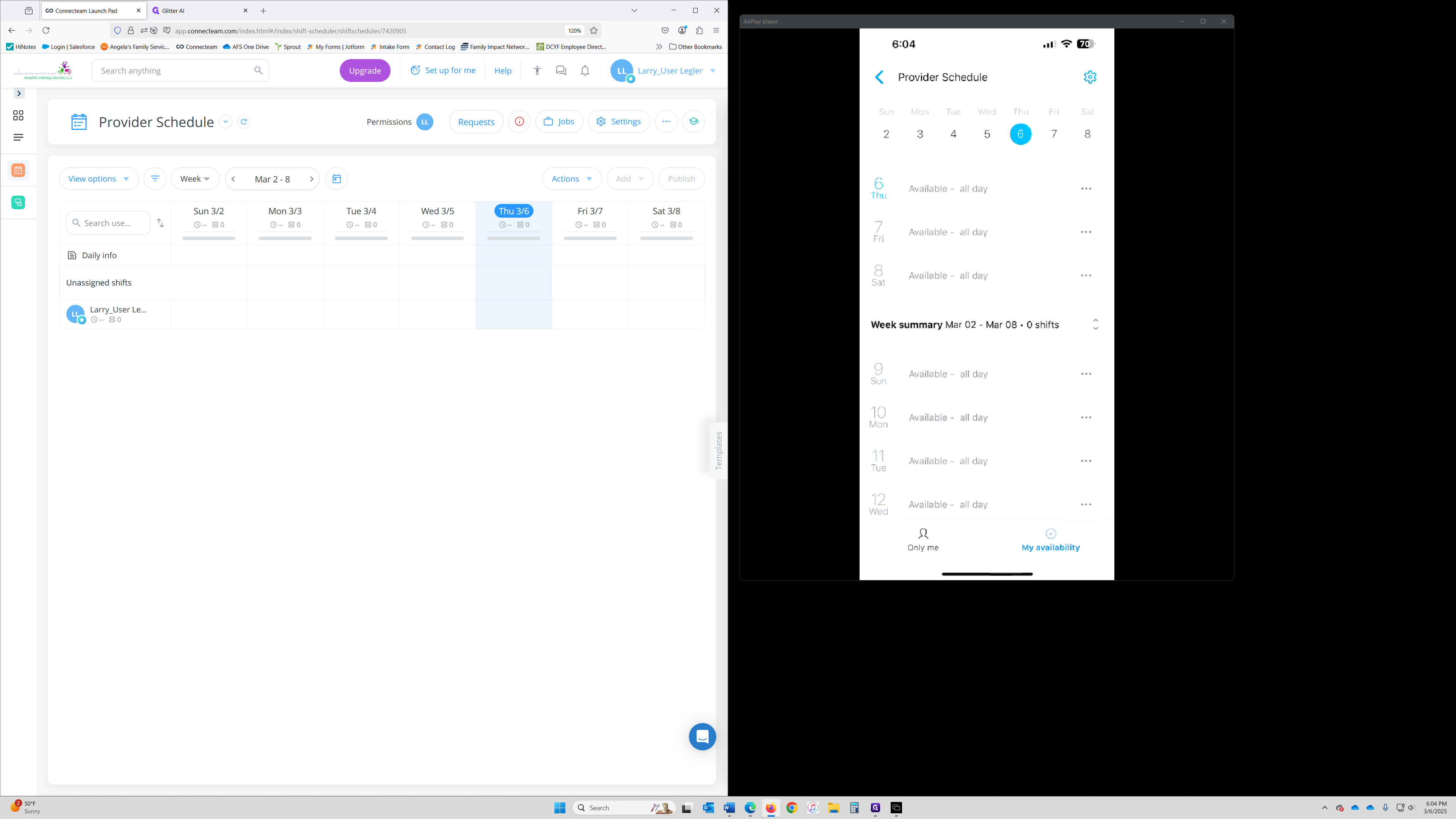
10
Click on "Switch to user's view"
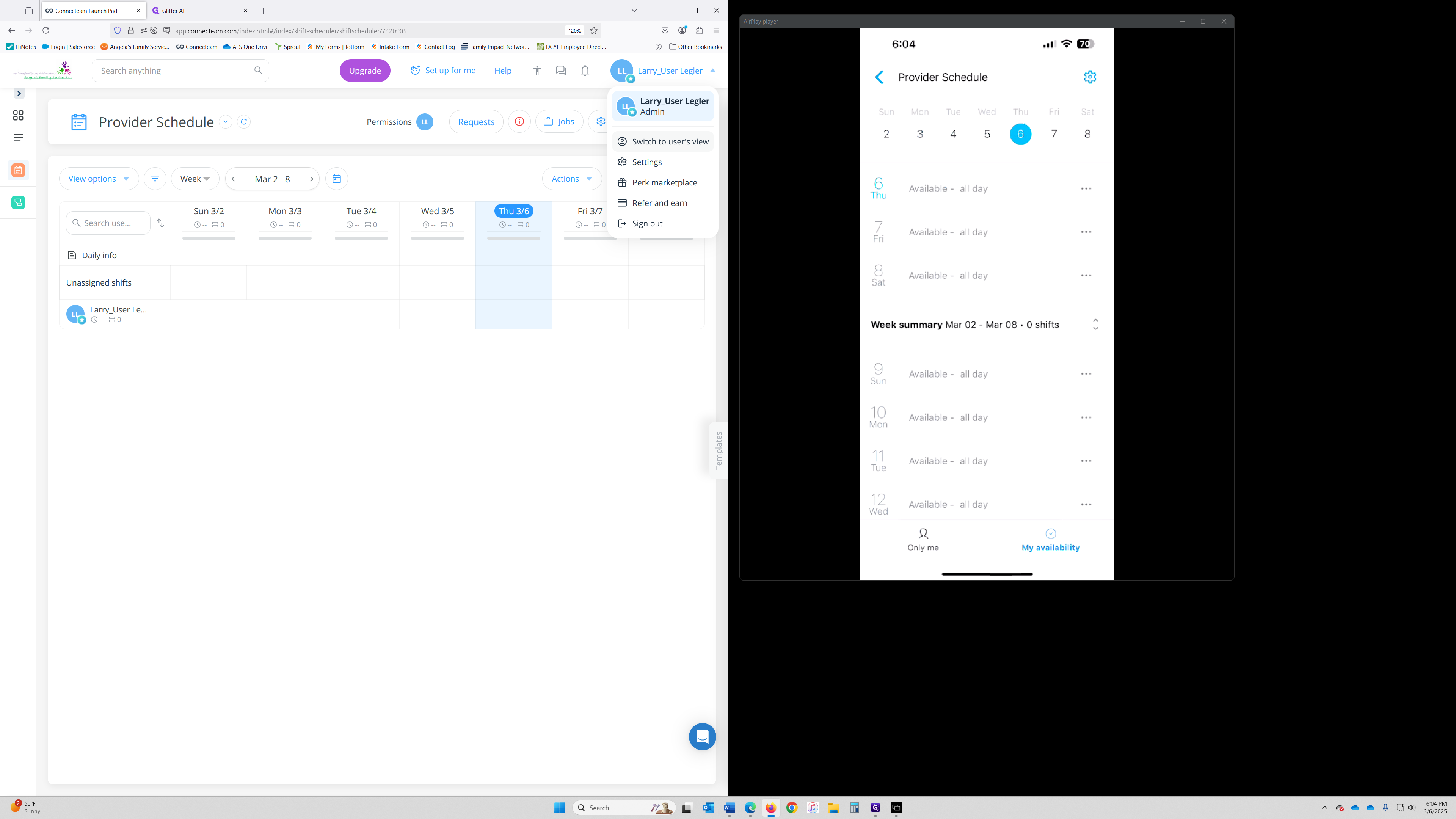
11
Click on "Job scheduling"
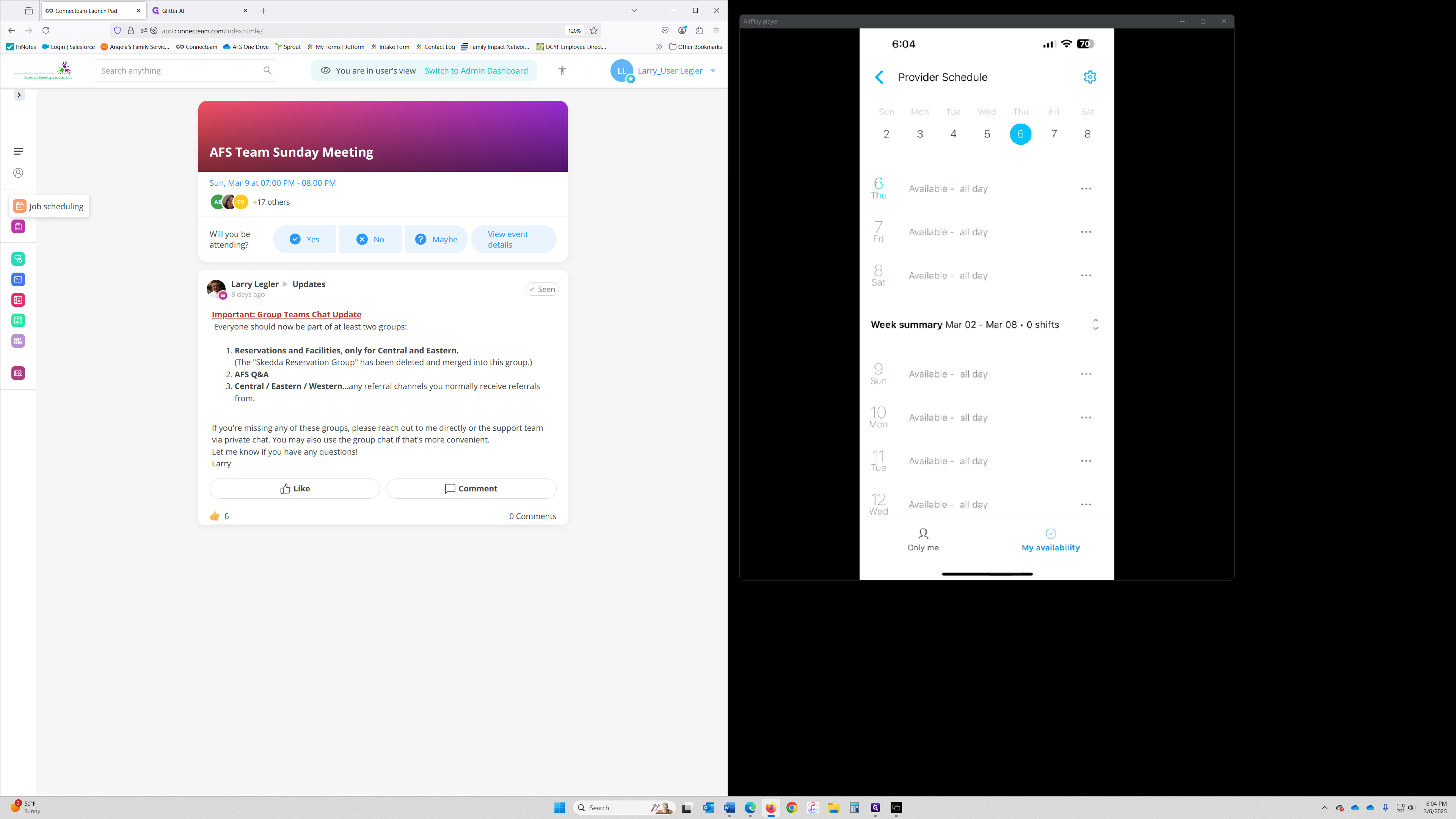
12
Click on "My availability"
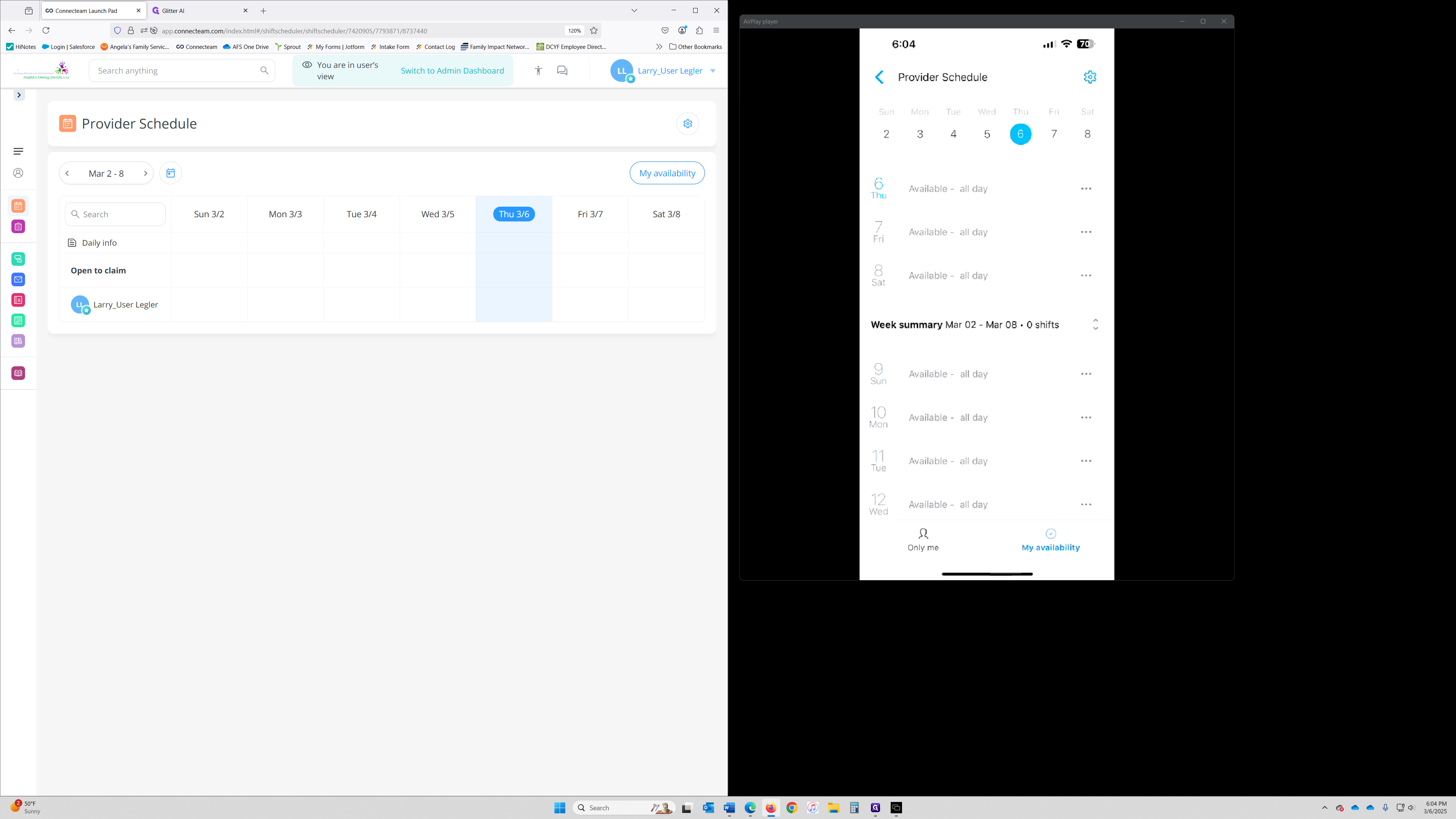
13
Click on "Unavailable"
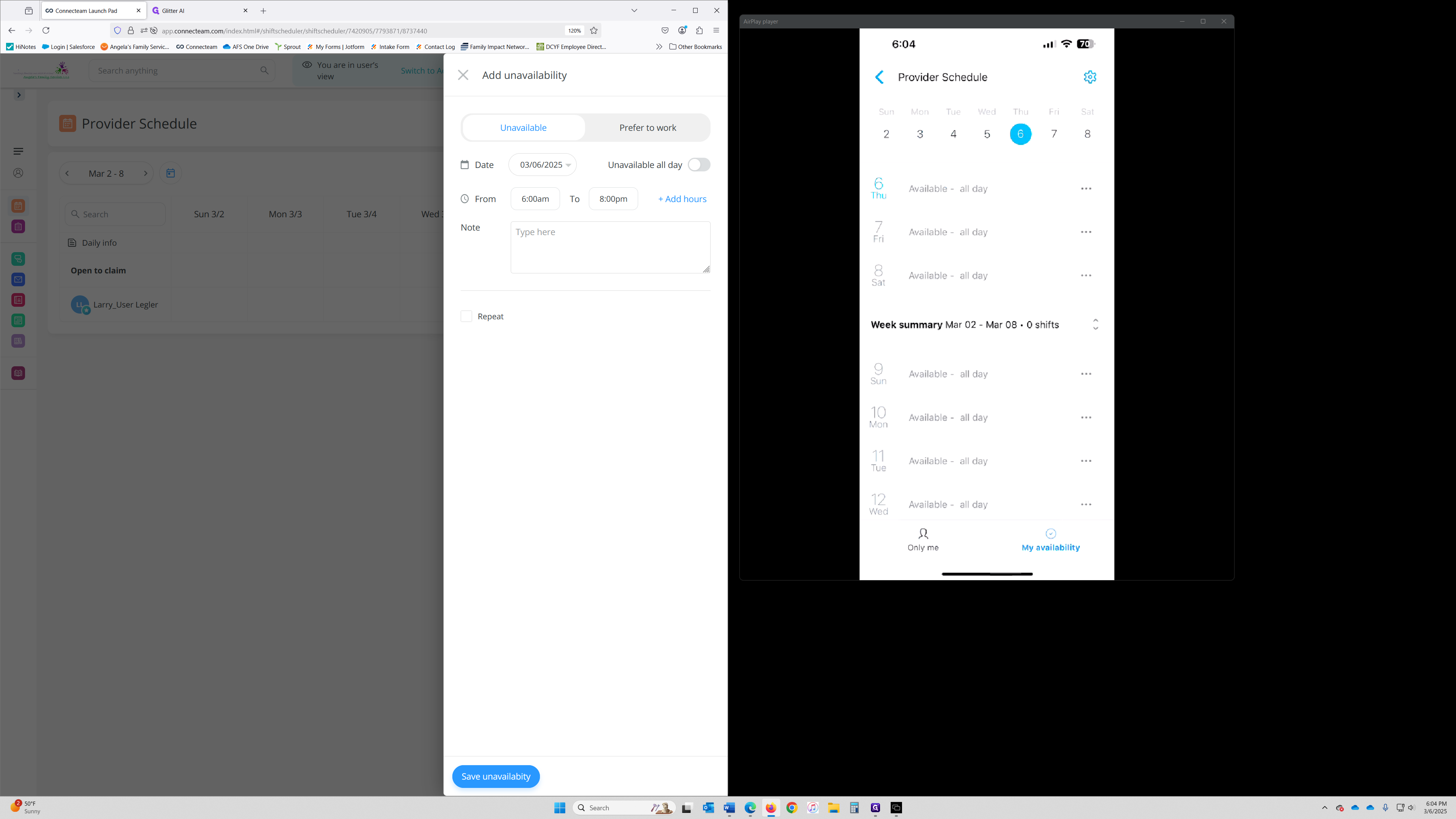
14
Click on "Prefer to work"
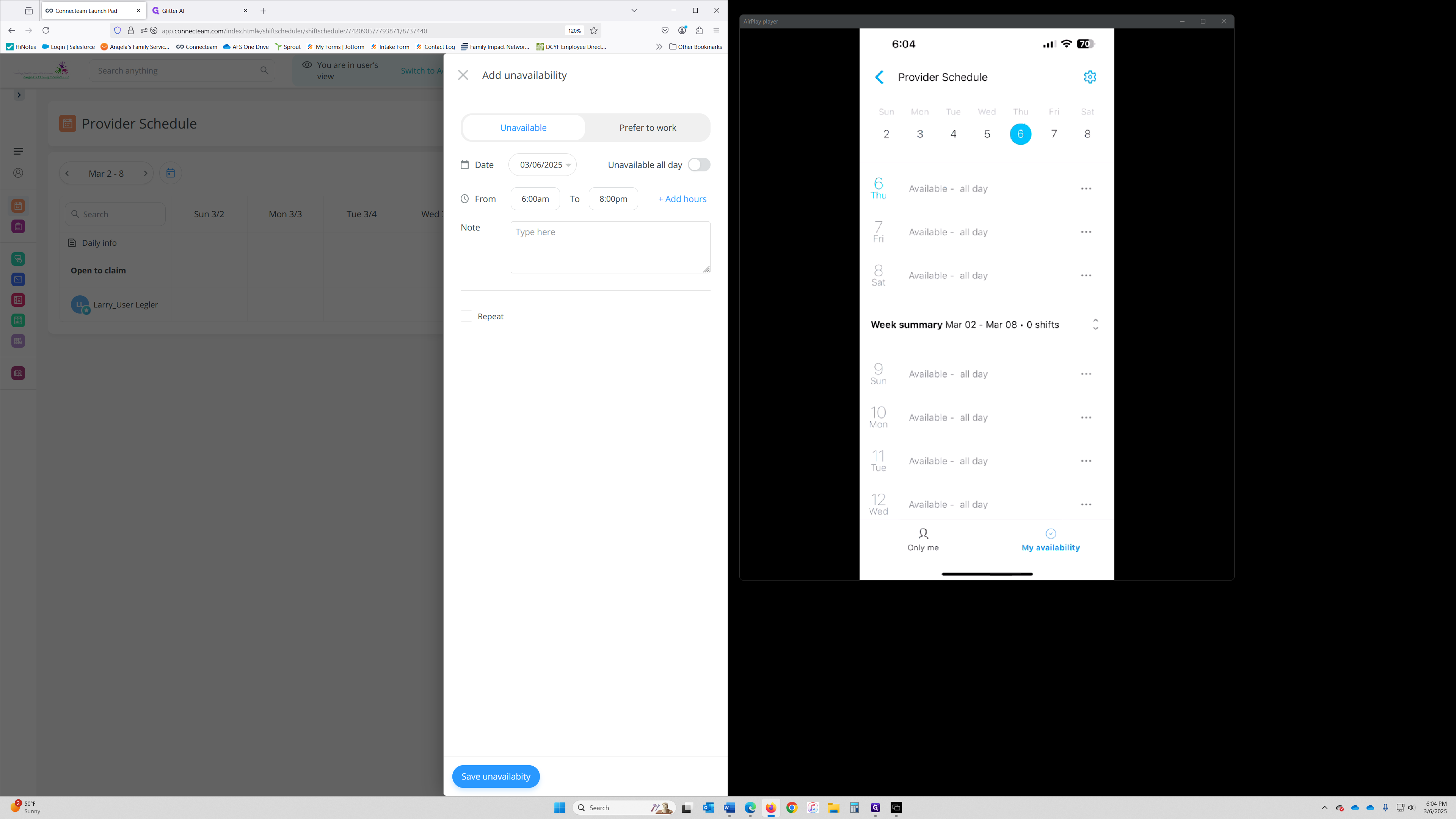
15
Type "Esc"
16
Click on "My availability"
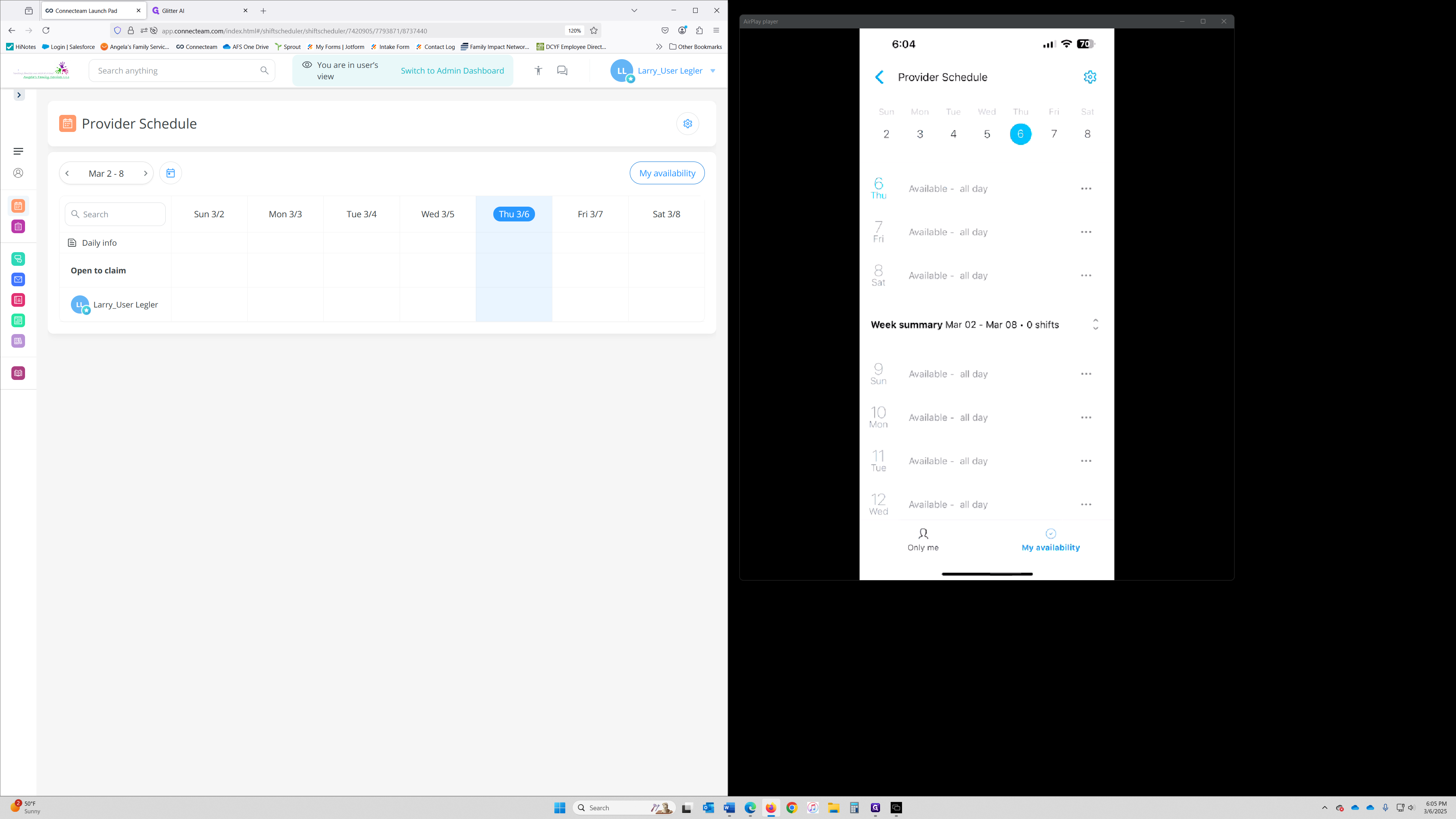
17
Type "Esc"